FaceTime é um aplicativo de videochamada muito popular desenvolvido pela Apple. Ele foi lançado no mercado com o lançamento do iPhone 4. O FaceTime oferece uma maneira simples e conveniente de fazer chamadas gratuitas de áudio ou vídeo para outros usuários da Apple por meio de dados de celular ou conexão de rede Wi-Fi. Além do iPhone, iPad e iPod, você também pode usar o FaceTime em produtos Mac.
No entanto, muitos usuários do iOS reclamaram do Câmera FaceTime não funciona no iPhone questão em fóruns. Você está enfrentando a mesma situação?
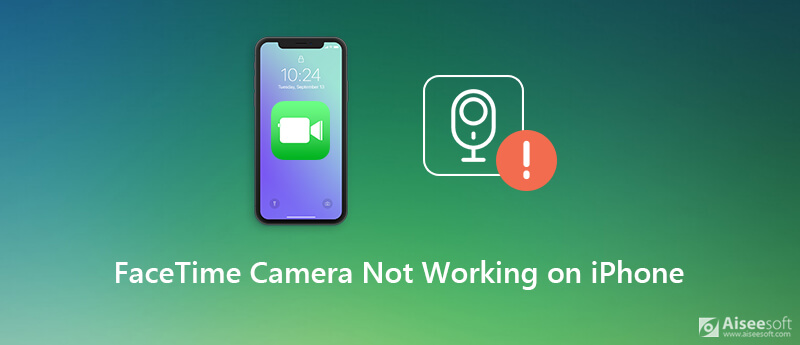
Existem vários motivos, incluindo fatores de software e hardware que farão com que a câmera ou o microfone parem de funcionar corretamente e travam com frequência. Esta postagem vai te mostrar como consertar a câmera do FaceTime não está funcionando no iPhone com soluções simples 5.
Há usuários do iPhone reclamando que a câmera Facetime do grupo não funciona no iPhone 6/7/8/X/11. Quando a câmera FaceTime não estiver funcionando corretamente no seu iPhone, você pode primeiro tentar reiniciar o dispositivo iOS para resolver o problema.
Apenas continue pressionando o botão Potência botão para surgir a tela de desligamento. Deslize o dedo da esquerda para a direita para desligar o iPhone. Ou você pode ir para Configurações app e toque > Desligar desligar o iPhone.
Aguarde alguns segundos e pressione e segure o botão Power até que o logotipo da Apple apareça na tela. Depois disso, você pode iniciar uma chamada do FaceTime com seu amigo e verificar se a câmera pode funcionar normalmente novamente.
Como mencionamos acima, você precisa contar com uma rede estável, seja dados de celular ou conexão Wi-Fi para fazer a chamada de vídeo/áudio FaceTime. Se a câmera ou o microfone não estiver funcionando no aplicativo FaceTime, verifique se a conexão Wi-Fi ou celular está conectada.
Esteja você usando uma rede Wi-Fi ou dados de celular, é melhor reconectar a rede e verificar se a conexão está boa. Aqui você pode abrir Configurações app no iPhone e, em seguida, vá para Wi-Fi e dados da adega. Depois de reconectar a conexão de rede, você pode tentar a câmera FaceTime para ver se o problema foi resolvido.
Quando a câmera FaceTime não estiver funcionando no seu iPhone, você pode optar por redefinir toda a rede e outras configurações para garantir que o aplicativo FaceTime possa obter uma boa conexão de rede.
Passo 1 Desbloqueie seu iPhone e abra o aplicativo Configurações.
Passo 2 Escolha a seção Geral e role para baixo para localizar a opção Redefinir. Toque nele.

Passo 3 Ao entrar na interface de Redefinir, toque em Redefinir todas as configurações. Durante esta etapa, você deve inserir sua senha da Apple e tocar em Redefinir todas as configurações para confirmar a operação.
Em muitos casos, atualizar o iOS também é uma solução simples e eficaz para corrigir vários problemas, incluindo a câmera do iPhone FaceTime que não funciona no iPhone. Você deve saber que o novo sistema operacional sempre corrigirá muitos bugs na versão preciosa. Portanto, se houver um disponível atualização de iOS, você pode optar por atualizá-lo.
Passo 1 Ligue o seu iPhone e vá para o Configurações app.
Passo 2 Torneira Geral > Atualização de software para verificar se há uma nova atualização do iOS.
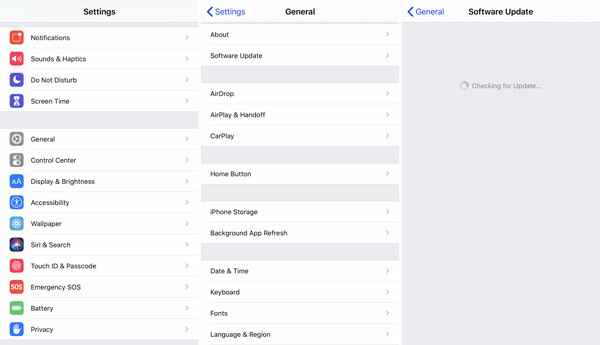
Passo 3 Seu iPhone começará a verificar se há uma atualização do iOS disponível. Atualize-o, se houver. Se o O FaceTime não está funcionando no Mac, você também pode optar por atualizar o macOS para se livrar desse problema.
Se o problema de câmera do iPhone FaceTime não funcionar ainda estiver lá depois de tentar os métodos acima, você deve recorrer à solução profissional. Aqui, recomendamos sinceramente um software de correção de problemas do iOS com todos os recursos, Recuperação do Sistema iOS para você consertar a câmera do FaceTime que não está funcionando no seu iPhone.

Downloads
Recuperação do sistema Aiseesoft iOS
100% seguro. Sem anúncios.
100% seguro. Sem anúncios.
Passo 1 Primeiro, você precisa baixar gratuitamente, instalar e executar este software de correção de problemas de câmera do iPhone FaceTime em seu computador. Em seguida, conecte seu iPhone a ele com um cabo USB relâmpago. Para ajudar seu computador a reconhecer rapidamente o dispositivo iOS, aqui você precisa tocar Confiança este computador na tela do iPhone.

Quando você entrar na janela inicial, escolha o Recuperação do Sistema iOS recurso para corrigir câmera ou microfone do FaceTime que não está funcionando no seu iPhone.
Passo 2 Para corrigir o problema do FaceTime do iPhone, você precisa colocá-lo em Modo de recuperação ou Modo DFU. Existem etapas detalhadas mostradas para guiá-lo.
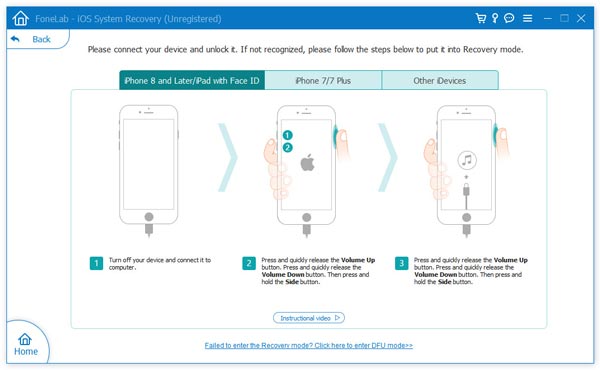
Passo 3 Você pode ver o modelo do iPhone e outras informações sobre este dispositivo iOS. Durante esta etapa, você precisa confirmar essas informações. Então clique reparação botão para baixar um plug-in reparado para a correção.

A recuperação do sistema iOS corrigirá automaticamente a câmera FaceTime que não está funcionando no iPhone quando o download do plug-in for concluído. Seu iPhone será reiniciado e voltará à condição normal após a correção. Em seguida, você pode iniciar uma chamada de vídeo do FaceTime para verificar se o problema da câmera foi resolvido.
Por que não consigo ver a outra pessoa no FaceTime do iPhone?
Você não consegue ver a outra pessoa no FaceTime porque a conexão de rede do seu iPhone está instável. Você pode acessar Configurações para verificar a conexão Wi-Fi ou de dados do celular. Ou você pode tentar reiniciar o seu iPhone.
Como permito que o FaceTime acesse minha câmera no iPhone?
Entre no aplicativo Ajustes no seu iPhone e vá para a tela Privacidade. Em seguida, selecione Câmera e encontre FaceTime para ativar a permissão da câmera.
Por que minha câmera do iPhone é apenas uma tela preta?
*Existem dois motivos principais pelos quais a câmera do iPhone mostra uma tela preta: o software ou o hardware não funciona corretamente. Portanto, pode ser porque a inclinação da sua câmera esteja coberta por alguma coisa ou o aplicativo da câmera tenha interferências.
Hoje em dia, a videochamada está se tornando uma forma essencial de comunicação com outras pessoas.
O FaceTime é uma ferramenta extremamente útil para usuários da Apple. Portanto, será realmente irritante quando você fizer uma chamada de vídeo no FaceTime, mas só obtiver uma tela preta e a câmera não estiver funcionando corretamente. Aqui neste post, compartilhamos 5 maneiras fáceis de corrigir o Câmera FaceTime não funciona no iPhone. Se você tiver o problema do FaceTime, pode contar com eles para trazê-lo de volta ao normal.
Corrigir problemas do Mac
Consertar iPhone EchoConsertar "Não perturbe não está funcionando" no iPhoneiPhone continua diminuindo chamadasO que você pode fazer quando o encaminhamento de chamadas parar de funcionar no seu iPhoneCâmera Facetime não funciona no iPhoneConsertar o Facebook Messenger continua travandoLembretes do iPhone não funcionamComo corrigir problemas de sinal fraco do iPhone? Aqui estão as dicas reais
Corrija seu sistema iOS ao normal em vários problemas, como ficar preso no modo DFU, modo de recuperação, modo de fone de ouvido, logotipo da Apple etc.
100% seguro. Sem anúncios.
100% seguro. Sem anúncios.